iOS 18.1 將於 10 月 28 日星期一晚上 7 點正式發布,iPhone 用戶對此翹首以盼。有充分的理由,iOS 18 的第一次重大更新將引入蘋果承諾的最重要的新功能,其中大部分來自 Apple Intelligence。
不幸的是,對於歐洲用戶以及法國用戶來說,Apple Intelligence 不會在歐洲和中國以外的世界任何地方正式推出,至少在初期是如此。然而,蘋果明確表示其人工智慧將於 2025 年登陸法國,但我們並不知道它是否會在法國上市。由於 DMA 導致啟動延遲歐洲對數位市場的監管並不能真正令庫比蒂諾公司滿意。
話雖這麼說,儘管蘋果已經實施了鎖定來阻止歐洲用戶訪問其人工智慧(根據此協助頁面)看來Apple Intelligence在法國已經可以完美使用了。然而,代價是:你的 iPhone 必須完全用英文配置。此外,您需要連接非歐盟 Apple ID(用於 App Store)(例如美國或英國帳戶)才能在裝置上購買和媒體內容。
為了進行這種操作,我們使用了運行 iOS 18.1 候選版本的 iPhone 16,蘋果將從 10 月 28 日星期一開始向所有用戶部署該版本。除非蘋果的球拍上有漏洞,或者我們有一些令人難以置信的運氣,否則如果你使用的是 iOS 18.1 RC,你今天也可以嘗試啟動它。
1. 在歐盟以外建立一個 Apple 帳戶
如果您還沒有,請先在歐盟以外的地區建立新的 Apple 帳戶。應遵循的程序相對簡單,只需幾分鐘。
2. 連結您的新 Apple 帳戶
現在您已經有了一個外國(非歐盟)Apple 帳戶,請將其連接到您的 iPhone。為此,請打開“設定”並轉到螢幕頂部的帳戶。然後選擇媒體內容與購買,然後按退出然後在螢幕中央出現的彈出視窗中確認您的選擇。
然後再按一次媒體內容與購買。如果 iOS 建議您使用常規帳戶,請選擇你不是xxx。然後輸入您的非歐盟 Apple 帳戶 ID 和密碼以將媒體和購買內容連接到該帳戶。
透過登入其他國家/地區的 App Store,您仍然可以(從該商店)下載應用程式並更新當前的應用程序,但您將無法存取 Apple Music 訂閱。因此,您必須在法國帳戶和外國帳戶之間切換才能存取 Apple Music 或 Apple Intelligence。
3. 將 iPhone 切換為英語
相約於設定從 iOS,前往一般的,然後在選單中語言和地區, 按新增語言。然後選擇英語(美國),然後在螢幕底部出現的彈出視窗中選擇使用“英語(美國)”。然後您的 iPhone 應該會快速「重新啟動」。
4. 更改區域
仍在菜單上語言和地區,或者更確切地說語言&地區現在您的 iPhone 是英文的,請進入選單地區。選擇美國然後,在螢幕底部打開的彈出視窗中,透過選擇來驗證您的選擇更改為美國。
5.準備啟動Apple Intelligence
回到根iPhone 設定,然後進入選單Apple 智慧與 Siri。今天,Apple Intelligence 需要以英文配置 Siri,才能正常運作。這就是為什麼您應該看到訊息“當 Siri 設定為法語(法國)時,Apple Intelligence 不可用» 在螢幕頂端。所以進入選單語言,然後選擇英語(美國)。然後透過選擇驗證您的選擇更改語言在螢幕底部顯示的彈出視窗中。
現在可能會顯示「加入等待名單」訊息。按下它,然後等待(幾週前我們已經這樣做了,因為macOS 紅杉)。過了一會兒,Apple Intelligence 行應該會顯示“準備中」。要有耐心,去給自己泡杯咖啡吧。您甚至可能有時間在 iPhone 下載 Apple Intelligence 在您的 iPhone 上運行所需的檔案時啜飲它。
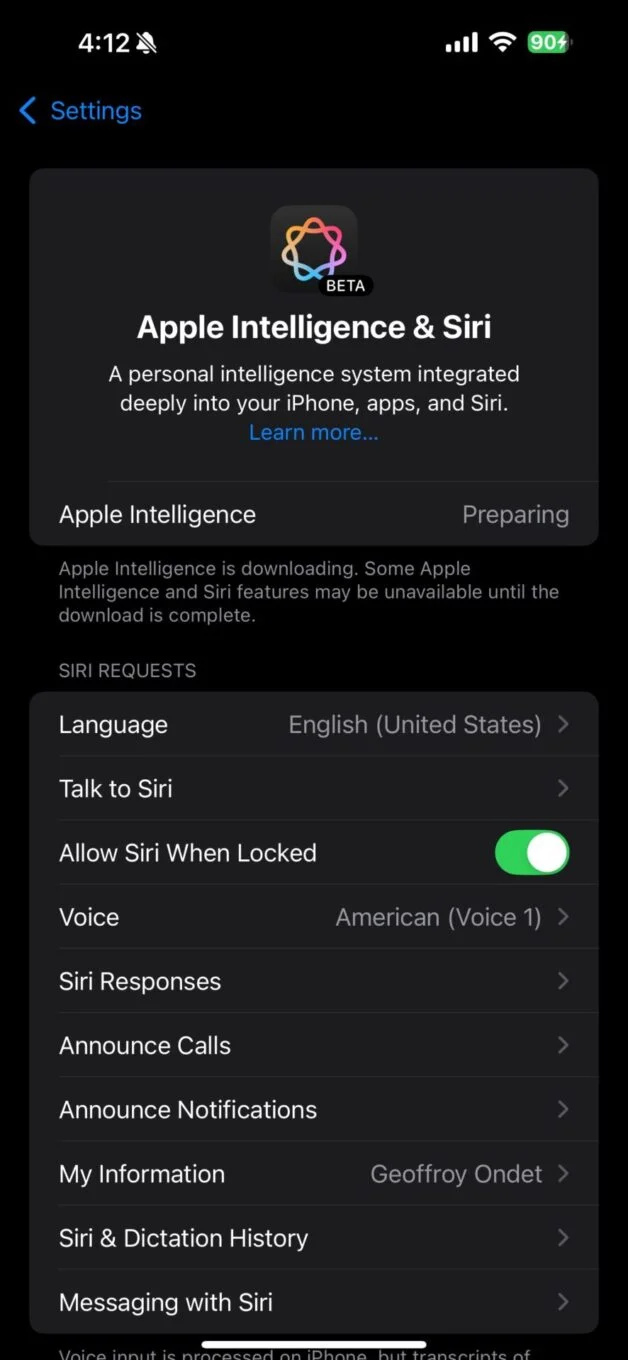
利用它來重新配置 Say Siri(與 Siri 交談,用英文),這樣您就可以用美麗的口音用英語喚醒您的 iPhone。
耐心等待幾分鐘後,之前顯示的Apple Intelligence選單應該會變成打開蘋果智能。按下它,你距離聖杯只有幾秒鐘的路程。

6.配置Apple智能
Apple Intelligence 設定助手應該會快速開啟。按下按鈕繼續,然後按照顯示的說明進行操作。然後,系統會要求您選擇要彙總的通知。
設定助理還應該提醒您如何使用 Siri,方法是呼叫“Hey Siri”或簡單的“Siri”,還可以雙擊螢幕底部。每按一次按鈕繼續。
您現在掌控著法國 iPhone,當然可以用英語操作,但配備了 Apple Intelligence。然後,您將能夠測試Apple AI 的不同功能,例如書寫工具、在「郵件」中總結電子郵件、使用「照片」中的「清理魔術橡皮擦」從最漂亮的照片中刪除不需要的元素的可能性等等。









